用PPT做出这种聚焦效果,
涉及到三个隐藏小窍门。

窍门一:
如果我们将一张图裁剪,
第二页再裁剪到别的区域。

应用平滑切换,
PPT会自动探索中间区域。

利用这个原理,
就可以做滚动数字了。
纵向输入一串数字,
剪切后粘贴为图片,
横向复制多份。

通过裁剪赋予它初始值,
复制一页,
再通过裁剪赋予它终止值。

应用平滑切换即可。

窍门二:
当图片和形状(或者文字)相交运算后,
图片其实整个还在,
只是改变了显示范围。
和裁剪原理是一致的。

相邻两页相同图片的相交结果,
应用平滑切换,
PPT同样会动态变化其显示范围。

利用这个原理,
我们就可以做出玻璃效果了。
在一张清晰的图上,
覆盖它的模糊处理图,
绘制一个矩形。
复制该页PPT并移动矩形位置。

分别将模糊图片与形状相交,
平滑结果如下。

窍门三:
图片的大小位置变化,
和裁剪平滑可以同时进行。
这是单独的位置变化。

这是单独的裁剪平滑。

二者结合,
将裁剪后的图片移动到页面外并放大,
动效变得更有趣了。

利用这个原理,
我们可以赋予任何图文排版优质的进入动画。
举个例子,
把一张图片复制多份,
插入数量相同的形状。

依次将图片与形状相交之后。
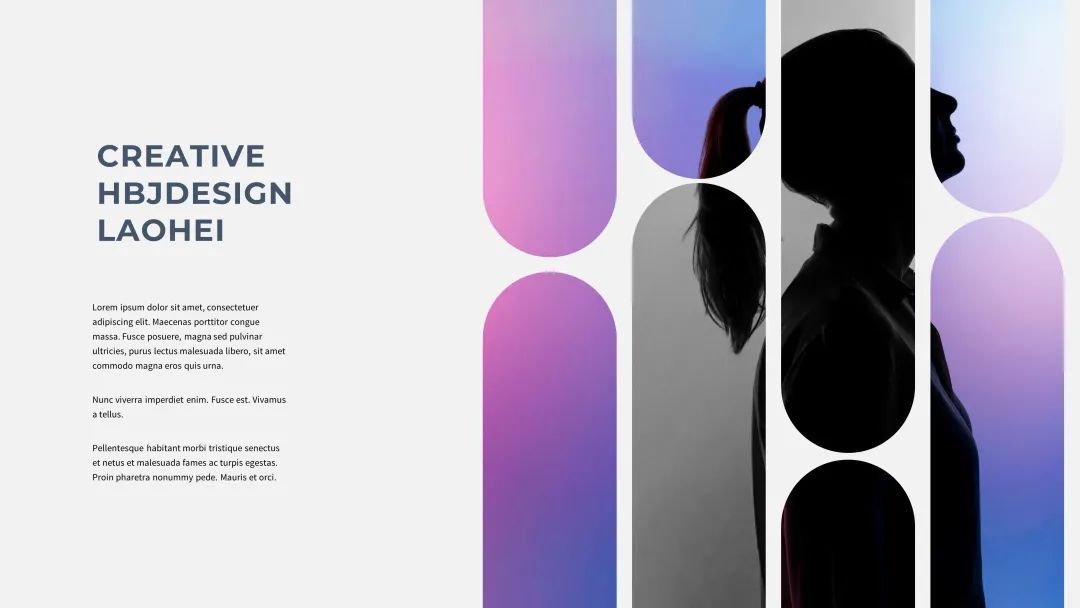
缩小并调节位置至页面外,
平滑就能得到这样的效果。

通过修改裁剪范围,
还能随时把图片还原显示。

将以上三个窍门结合起来,
就能制作开头的案例了。
把原图复制一份,
处理为模糊效果后,
置于底层。

插入一张瞄准镜素材,
将原图放大一些,
本页PPT复制两份。

分别移动瞄准镜位置,
并可调整图片大小和位置。

插入圆形,
三页中的图片分别与圆形相交运算。
最后还可调整背景图大小和位置。

即可得到如此效果。

以下为详细操作视频:
本文源文件已打包,
后台回复【裁剪平滑】即可下载。







